Git与远程仓库进行关联设置的方式有多种,以下是一些常用的方法:
![图片[1]_Git与远程仓库关联设置指南:轻松实现版本控制同步_知途无界](https://zhituwujie.com/wp-content/uploads/2024/12/d2b5ca33bd20241203092621.png)
一、前提条件
- 已在远程仓库托管平台(如GitHub、GitLab等)上创建了远程仓库。
- 本地已安装并配置好Git工具。
二、关联方式
1. 通过命令行关联
- 初始化本地仓库(如果还未初始化):在本地项目的根目录下,打开命令行工具,执行
git init命令,将该目录初始化为Git仓库。这个命令会在项目根目录下创建一个隐藏的.git文件夹,用于存储Git的版本控制信息。 - 添加远程仓库地址:使用
git remote add命令添加远程仓库的关联。命令格式如下:
git remote add <远程仓库名> <远程仓库URL>其中,<远程仓库名>是一个自定义的名称,通常使用origin作为默认名称;<远程仓库URL>是远程仓库的地址,可以在远程仓库的界面上找到。例如:
git remote add origin https://github.com/your_username/your_repository.git或者,如果使用SSH协议,则URL格式会有所不同:
git remote add origin git@github.com:your_username/your_repository.git验证关联:使用git remote -v命令来验证远程仓库是否成功关联。命令的输出会显示已关联的远程仓库信息,包括远程仓库名和对应的URL地址。
2. 通过克隆远程仓库关联
克隆远程仓库:使用git clone命令将远程仓库的代码克隆到本地。命令格式如下:
git clone <远程仓库URL>这个命令会在当前目录下创建一个名为<repository>(远程仓库的名称)的文件夹,并将远程仓库的内容克隆到该文件夹中。同时,这个命令会自动将远程仓库与本地仓库关联起来,默认的远程仓库名为origin。
验证关联(可选):同样可以使用git remote -v命令来验证远程仓库是否成功关联。
3. 通过IDE工具关联
许多集成开发环境(IDE)如IntelliJ IDEA、PyCharm等,都提供了Git支持,并允许用户通过图形界面来管理Git仓库。以下是通过IDE工具关联远程仓库的一般步骤(以PyCharm为例):
- 打开项目:在PyCharm中打开要关联远程仓库的本地项目。
- 管理远程仓库:在PyCharm的顶部菜单栏中,找到并点击“Git”菜单,然后选择“Manage Remotes”选项。
- 添加远程仓库:在弹出的对话框中,填写远程仓库的URL和名称,然后点击“Add”或“OK”按钮来添加远程仓库。
- 验证关联(可选):可以通过在PyCharm的Git工具窗口中查看远程仓库列表来验证关联是否成功。
三、注意事项
- 在关联远程仓库时,请确保远程仓库的URL是正确的,并且您有权限访问该仓库。
- 如果您在关联远程仓库时遇到问题,可以检查网络连接是否正常,以及Git配置是否正确。
- 一旦成功关联远程仓库,您就可以使用
git push命令将本地更改推送到远程仓库,或使用git pull命令从远程仓库拉取更改到本地。
通过以上方式,您可以轻松地将本地Git仓库与远程仓库关联起来,实现代码的同步与共享。
© 版权声明
文中内容均来源于公开资料,受限于信息的时效性和复杂性,可能存在误差或遗漏。我们已尽力确保内容的准确性,但对于因信息变更或错误导致的任何后果,本站不承担任何责任。如需引用本文内容,请注明出处并尊重原作者的版权。
THE END









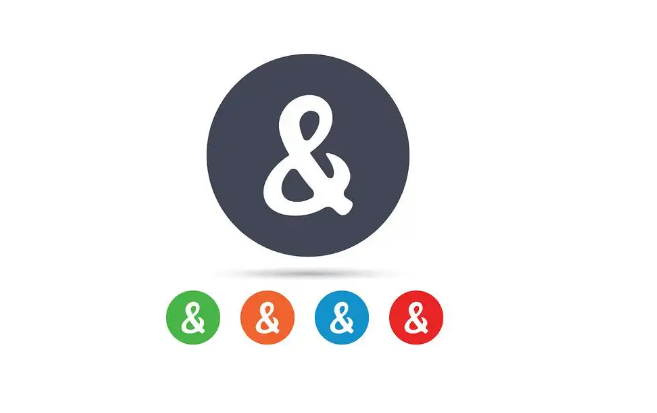















暂无评论内容